Win11打不开Windows终端应用怎么办? Windows终端提示内部错误解决办法
Windows终端提示内部错误,这是有使用Win11系统用户遇到的问题,不知道怎么办,这篇文章是本站给大家分享的解决方法。

Windows PowerShell 内部错误

方法一:
1)sfc
命令提示符中,输入并按回车执行【sfc /scannow】 命令,该命令主要是用来修复系统文件的,不管是系统文件缺失,或损坏都可以修复
sfc包括有以下命令:
- sfc /scannow:扫描所有受保护系统文件的完整性,并尽可能修复有问题的文件
- sfc /verifyonly:扫描所有受保护系统文件的完整性,不会执行修复操作
- sfc /scanfile:扫描引用的文件的完整性,如果找到问题,则修复文件(需指定完整路径)
- sfc /verifyfile:验证带有完整路径的文件的完整性,但不会执行修复操作
- sfc /offbootdir:对于脱机修复,指定脱机启动目录的位置
- sfc /offwindir:对于脱机修复,指定脱机Windows目录的位置
- sfc /logfile:对于脱机修复,通过指定日志文件路径选择性地启用记录

2)dism
命令提示符中,输入并按回车执行【DISM /Online /Cleanup-Image /CheckHealth】命令,该命令可以用来修复Windows系统镜像、安装程序、恢复程序和PE系统

3)初始化
1、命令提示符中,输入并按回车执行【systemreset -cleanpc】命令,可以唤起系统重置;

2、全新启动,这将删除所有应用和程序,但 Windows 标配的那些应用和程序除外。你的制造商安装的所有 Microsoft Store 应用也将保留。你的个人文件和一些 Windows 设置将保留;

方法二:
1、首先,找到【Microsoft Store(微软商店)】,可以在开始找到,也可以在任务栏上找到,默认应该会有;

相关文章

Win11 上的 Terminal 终端不会取代 CMD 命令提示符
Win11 上的 Terminal 终端不会取代 CMD 命令提示符,下文为大家带来了详细介绍,一起看看吧2023-09-24
Win11 Dev预览版25188发布:将Windows Terminal为系统默认终端
微软面向 Dev 开发频道发布了 Windows 11 预览版 Build 25188 更新,微软终于将 Windows Terminal 设为 Windows 11 Insider ‘Dev’ 预览版的默认终端,为你的所有命令行程2022-08-25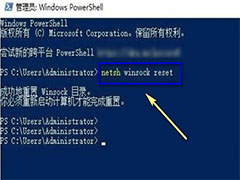
win11怎么进行winsock目录重置? win11重设管理终端目录方法介绍
win11怎么进行winsock目录重置?win11系统中想要重设管理终端目录,该怎么操作呢?下面我们就来看看win11重设管理终端目录方法介绍,详细请看下文介绍2022-06-21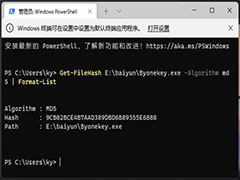
Win11怎么获取文件的Hash值? Windows终端读取文件哈希值的技巧
Win11怎么获取文件的Hash值?我们可以通过查看文件的Hash值来判断文件是否被修改了,下面我们就来看看Windows终端读取文件哈希值的技巧2022-04-13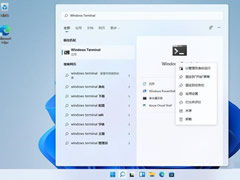
如何在win11中打开windows终端?Win11系统打开Windows终端的七种方法
这篇文章主要介绍了如何在win11中打开windows终端?Win11系统打开Windows终端的七种方法的相关资料,需要的朋友可以参考下本文详细内容介绍。2022-03-31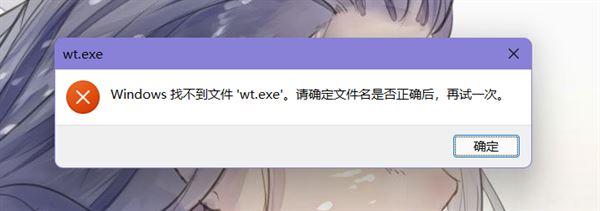
怎么修复Win11开启Windows终端错误提示"找不到文件wt.wxw"
怎么修复Win11开启Windows终端提示“找不到文件wt.wxw”?下面脚本之家小编就给大家详细介绍Win11开启Windows终端提示“找不到文件wt.wxw”的修复教程,希望大家喜欢2022-03-24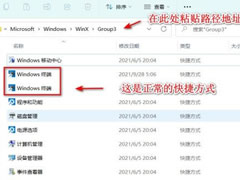
Win11终端管理员打不开怎么办?Win11终端管理员打不开解决方法
这篇文章主要介绍了Win11终端管理员打不开怎么办?Win11终端管理员打不开解决方法的相关资料,需要的朋友可以参考下本文详细内容。2022-03-16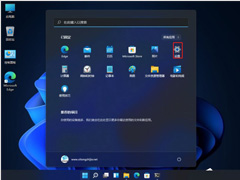
Win11打开Windows终端显示找不到wt.exe文件怎么办?
在打开Windows终端的时候却提示:Windows找不到文件wt.exe,本文就为大家带来了Windows终端显示找不到wt.exe文件解决方法,需要的朋友一起看看吧2022-02-24




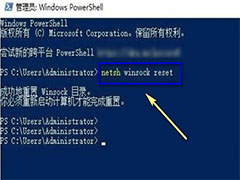
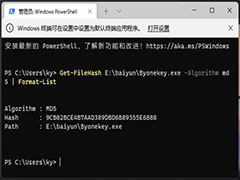
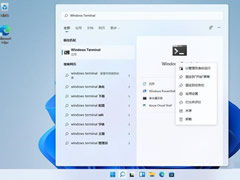
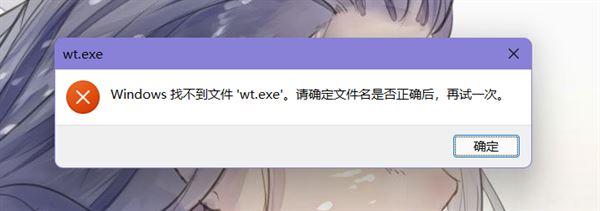
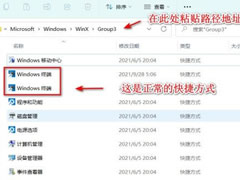
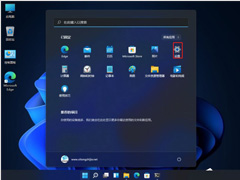
最新评论